Apakah kalian pernah melihat tayangan YouTube yang isinya berupa konten siaran dari televisi? Tapi yang perlu ditekankan adalah tayangan tersebut bukan merupakan channel resmi dari media televisinya, tetapi konten yang diunggah oleh para user YouTube random. Tentunya kamu memikirkan hal yang sama dengan apa yang orang lain pikirkan, yaitu bagaimana bisa tayangan di TV diunggah di platform streaming selain TV, bagaimana cara mereka mendapatkan tayangan tersebut?
Jawabannya sebenarnya sangat simpel, yaitu mereka memang sengaja merekam tayangan televisi untuk kemudian diunggah ke media platform seperti YouTube. Namun dalam pembahasan kita kali ini bukan terfokus bagaimana cara mengunggah ke YouTube, tetapi bagaimana cara merekam tayangan televisi.
Di dalam pembahasan kita kali ini, mungkin akan sedikit menjawab rasa penasaran kalian, tentang bagaimana cara merekam siaran TV. Ternyata ada beberapa metode yang bisa digunakan untuk melakukan hal ini, dari mulai cara yang mudah sampai dengan cara yang cukup rumit, seperti menggunakan media parabola, TV Tuner, antena USB, dan sejenisnya agar bisa merekam siaran tersebut.
Cara Merekam Siaran TV (Smartphone, TV Satelit dan Laptop)
Jika kalian melihat tayangan yang ada di YouTube, sebagian isi kontennya adalah siaran dari TV dan di upload lagi melalui media streaming digital. Mungkin kalau tayangan yang dikelola langsung dari channel resmi media TV-nya, kita bisa sedikit memaklumi karena bisa saja TV ingin merambah ke pasar digital dan mereka pun sudah klaim hak ciptanya sendiri.
Tetapi bagaimana jika pengguna channel YouTube lain yang mengunggah siaran TV di channelnya, bagaimana mereka mendapatkan video tersebut?
1. Menggunakan Smartphone
Untuk cara yang pertama ini dibilang cara yang paling mudah, di era serba digital ini TV makin canggih dan merambah ke media streaming online. Jadi pengguna bisa melihat siaran secara streaming online, lalu mereka bisa merekamnya dengan bantuan aplikasi aplikasi screen recorder.
- Silahkan lihat tayangan TV streaming online di Useetv lewat website.
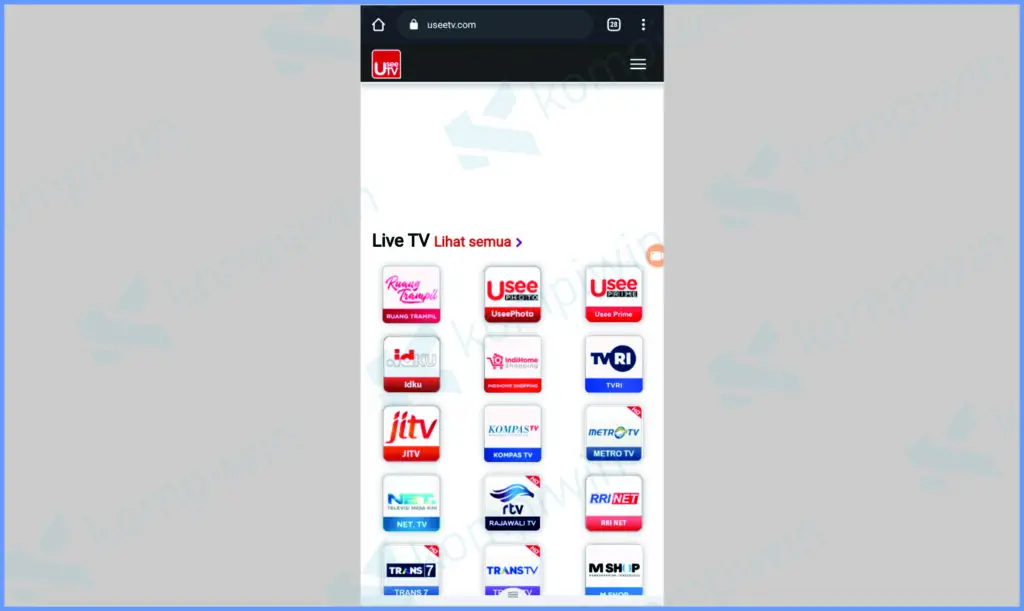
- Putar salah satu tayangan televisi.
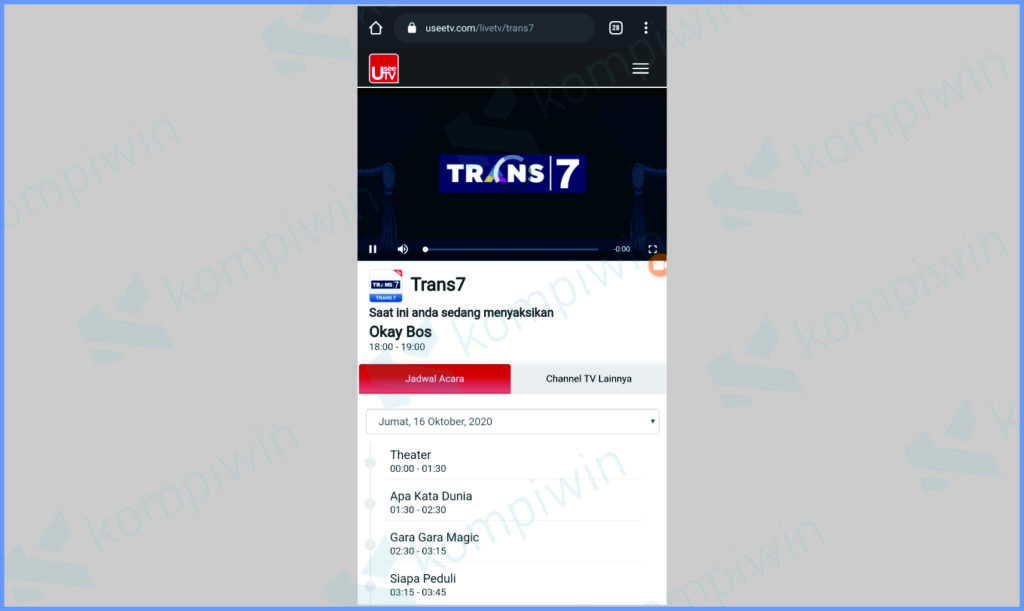
- Sebelumnya, kamu bisa download dan install aplikasi rekam layar bernama DU Recorder terlebih dahulu di Playstore.
- Buka aplikasinya, setelah itu akan di bagian pojok layar akan muncul shortcut perekam layar.
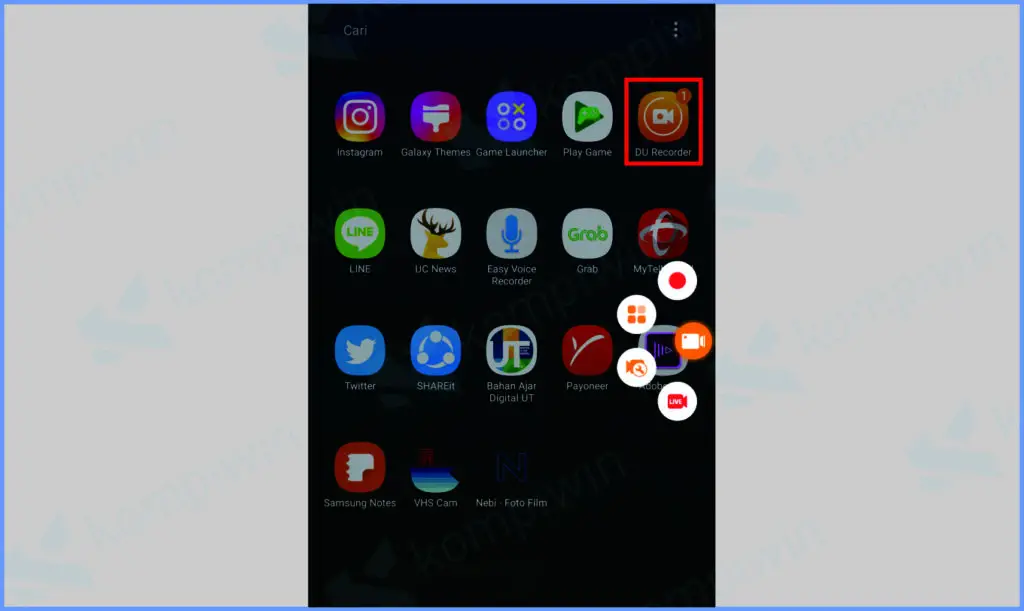
- Kembali ke tayangan streaming online, ketuk bagian icon perekam layar, lalu kemudian pencet tombol recording berwarna merah.
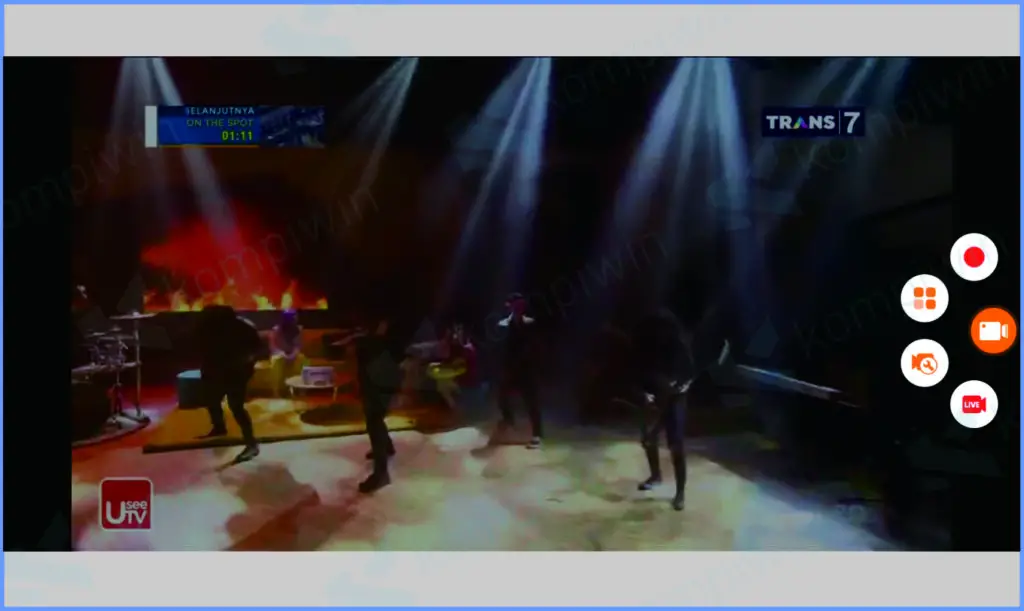
- Selesaikan siaran sampai selesai, dan jika sudah tekan kembali icon shortcut dan pencet jeda.
- Selamat mencoba.
2. Menggunakan Satelit TV Receiver
Berikutnya cara merekam siaran TV bisa menggunakan Satelit TV Receiver, dalam tutorial kali ini kita akan contohnya menggunakan merk Skybox. Sebenarnya semau jenis TV Receiver ini sama saja, asalnya ada slot untuk USB masuk dan menyimpan data hasil rekaman.
- Hidupkan TV serta TV Receiver.

- Siapkan satu buah Flashdisk USB yang masih kosong.
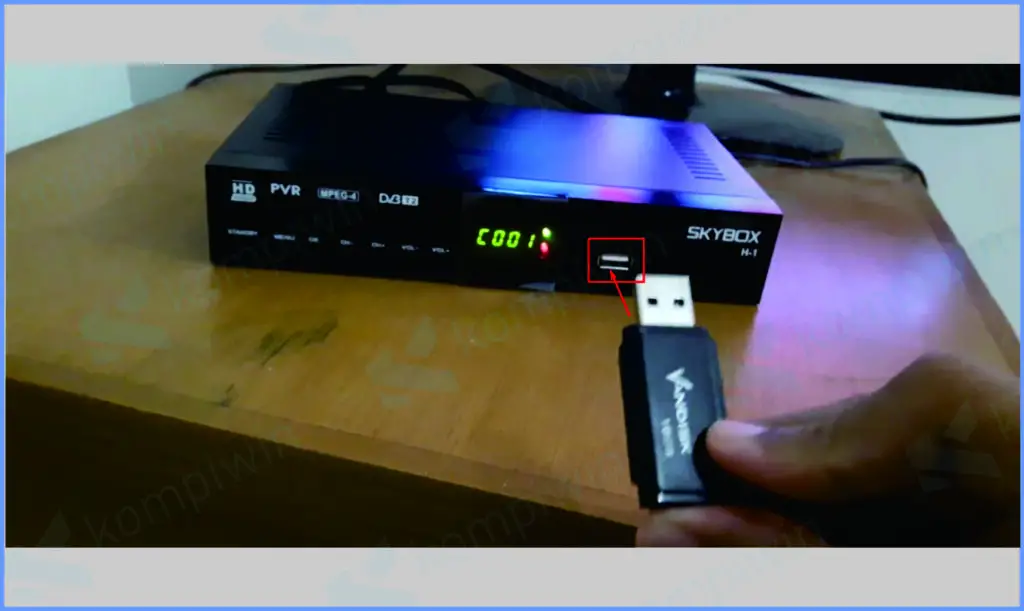
- Colokan USB tersebut ke slot yang sudah disediakan.

- Kemudian ambil remote.
- Tekan tombol rekam/recording pada remote, biasanya tombol ini memiliki warna merah.
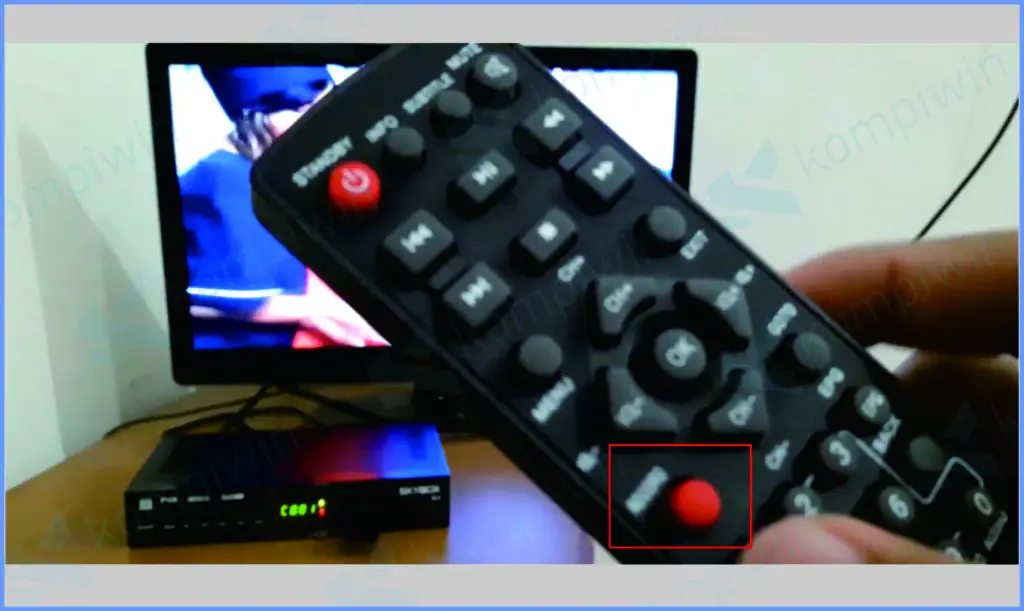
- Secara otomatis tayangan akan direkam dan tersimpan kedalam USB.
- Untuk menghentikan rekaman, tekan sekali lagi tombol rekam.
- Cabut USB kemudian lihat hasilnya di laptop.
- Selesai.
3. Menggunakan Laptop
Merekam siaran TV menggunakan laptop sebenarnya bisa menggunakan beberapa metode.
Pertama kamu bisa menggunakan dengan alat bantu bernama USB TV Stick. Tapi kendalanya adalah, untuk mendapatkan alat ini kalian harus mengeluarkan effort yang lebih. Kamu harus cari USB TV Stick yang support untuk dicolokkan ke laptop, harganya pun lumayan yakni kisaran 100-250 ribuan.
Selanjutnya kamu download aplikasi yang dapat terkoneksi dengan USB TV Stick, setelah itu tekan tombol rekam di dalam aplikasinya dan hentikan jika siaran sudah selesai.
Tapi disini kita akan berikan cara yang lebih mudah tanpa harus mengeluarkan budget sepeser pun. Kurang lebih cara ini hampir sama seperti cara yang pertama dimana kamu perlu membuka streaming TV online di sebuah web.
- Buka website streaming online https://www.useetv.com/.
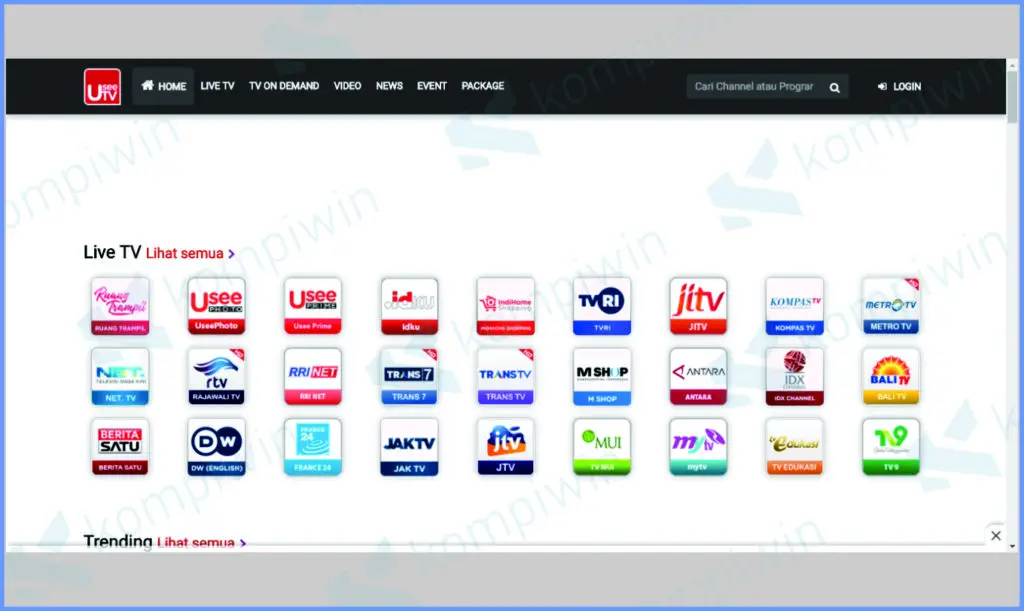
- Pilih salah satu stasiun televisi.
- Putar siaran TV-nya, kamu bisa atur kualitas menjadi HD untuk mendapatkan hasil yang maksimal, lalu perbesar tayangan TVnya.
- Jika laptop kamu Windows 10, beruntung sudah include fitur screen recorder, cukup tekan shortcut Windows + G.
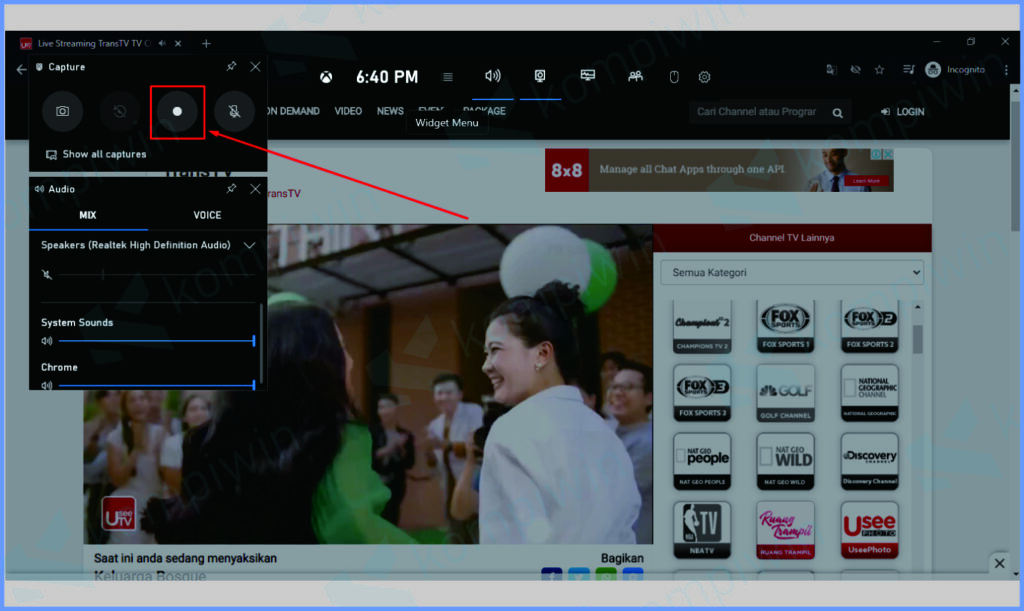
- Setelah muncul silahkan tekan tombol Recording.
- Secara otomatis fitur akan merekam siaran TV.
- Untuk menghentikan bisa tekan tombol jeda yang muncul sebagai shortcut.

- Selamat mencoba.
Akhir Kata
Nah, bagi yang OS-nya bukan Windows 10 kamu bisa download terlebih dahulu software perekam layar, kami anjurkan menggunakan software bernama OBS, untuk mendapatkannya bisa langsung tekan link download di atas. Selamat mencoba.





Setelah di rekam lalu di UP di Yt apakah tidak kena hak cipta min?
Kalau siaran TV termasuk copyright ya.
Bisa di takedown oleh media pemilik hak siaran tersebut.
~rlp